솔루션: 계속해서 발생하는 오피스 활성화 및 계정 생성 문제를 해결하세요.
Office 정품 인증을 사용하여 계정을 만들 때 특히 Win11 시스템에서는 원을 그리며 회전하는 문제가 발생할 수 있습니다. 이 문제는 많은 사용자에게 매우 골치 아픈 문제이지만 걱정하지 마십시오. PHP 편집자 Banana가 모든 사용자를 위한 솔루션을 요약했습니다. 다음으로 Office 정품 인증 시 Win11이 계속 회전하는 문제를 해결하고 흰색 화면이 나타나는 현상을 방지하는 방법을 소개하겠습니다. 아래 단계를 따르면 이 문제를 쉽게 해결하고 Office 정품 인증을 원활하게 완료할 수 있습니다.
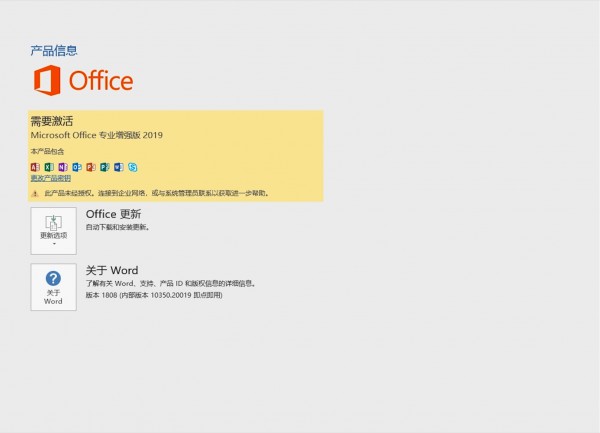
솔루션 튜토리얼:
1. 네트워크 및 인터넷 인터페이스를 엽니다.
2. 고급 네트워크 설정을 클릭하세요.
3. 관련 설정에서 더 많은 네트워크 어댑터 옵션을 선택하세요.
4. 해당 네트워크를 마우스 오른쪽 버튼으로 클릭하고 속성을 선택합니다.
5. 인터넷 프로토콜 버전 4(TCP/IPv4)를 확인하고 독립 실행형을 선택한 후 오른쪽 하단에 나타나는 속성을 클릭하세요.
6. 다음 DNS 서버 주소를 사용하려면 선택하세요.
기본 설정 4.2.2.2
대체 설정 4.2.2.1
확인을 클릭하세요.
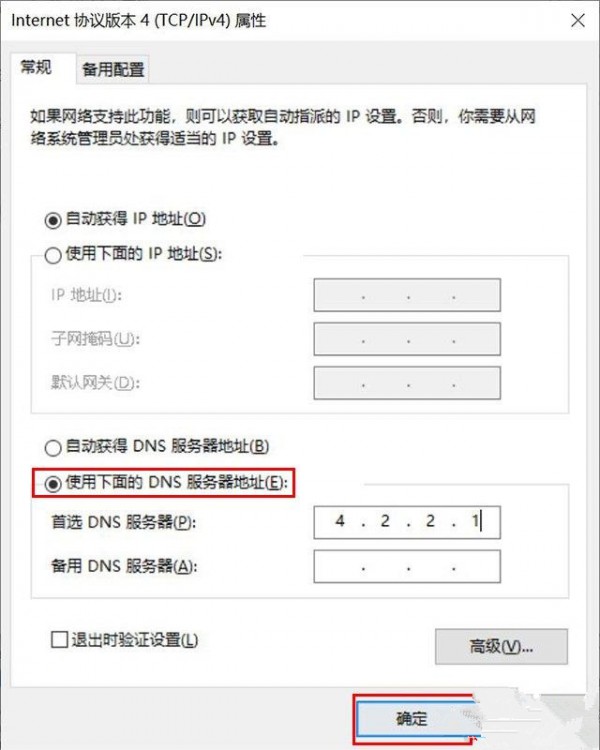
7. Microsoft 스토어를 열고 오른쪽 하단에서 라이브러리를 찾아 장치와 함께 제공되는 항목을 선택한 다음 사용을 클릭하세요.
그래도 작동하지 않으면 WiFi를 핫스팟으로 변경하고 다시 시도하세요.
위 내용은 솔루션: 계속해서 발생하는 오피스 활성화 및 계정 생성 문제를 해결하세요.의 상세 내용입니다. 자세한 내용은 PHP 중국어 웹사이트의 기타 관련 기사를 참조하세요!

핫 AI 도구

Undresser.AI Undress
사실적인 누드 사진을 만들기 위한 AI 기반 앱

AI Clothes Remover
사진에서 옷을 제거하는 온라인 AI 도구입니다.

Undress AI Tool
무료로 이미지를 벗다

Clothoff.io
AI 옷 제거제

Video Face Swap
완전히 무료인 AI 얼굴 교환 도구를 사용하여 모든 비디오의 얼굴을 쉽게 바꾸세요!

인기 기사

뜨거운 도구

메모장++7.3.1
사용하기 쉬운 무료 코드 편집기

SublimeText3 중국어 버전
중국어 버전, 사용하기 매우 쉽습니다.

스튜디오 13.0.1 보내기
강력한 PHP 통합 개발 환경

드림위버 CS6
시각적 웹 개발 도구

SublimeText3 Mac 버전
신 수준의 코드 편집 소프트웨어(SublimeText3)

뜨거운 주제
 7716
7716
 15
15
 1641
1641
 14
14
 1395
1395
 52
52
 1289
1289
 25
25
 1232
1232
 29
29
 win10 작업 표시줄이 멈춰서 작동할 수 없으면 어떻게 해야 합니까?
Jun 30, 2023 pm 04:17 PM
win10 작업 표시줄이 멈춰서 작동할 수 없으면 어떻게 해야 합니까?
Jun 30, 2023 pm 04:17 PM
win10 작업 표시줄이 계속 원을 그리며 작동하지 않으면 어떻게 해야 합니까? 일부 친구가 win10 시스템을 사용할 때 작업 표시줄이 계속 맴돌고 시작 메뉴, Win 키 등이 작동하지 않는 상황이 발생합니다. 이는 Microsoft에서 업데이트한 패치로 인해 발생하는 버그입니다. 아래 에디터에서 Windows 10 시스템 작업표시줄 작동불능에 대한 해결방법을 정리했습니다. 관심 있으신 분들은 아래 에디터를 따라가보세요! Windows 10 시스템 작업 표시줄이 작동되지 않는 문제 해결 방법 1: (바탕 화면에 제어판이 있어야 함) 1. 바탕 화면에서 제어판을 열고 프로그램 제거를 클릭합니다. 2. 입력 후 왼쪽의 버튼을 클릭하시면 설치된 업데이트를 보실 수 있습니다. 3. 그런 다음 해당 KB5008212 패치를 찾아 마우스 오른쪽 버튼을 클릭하여 제거합니다.
 계속 원을 그리며 회전하는 화면 미러링을 수정하는 방법
Feb 23, 2024 pm 01:20 PM
계속 원을 그리며 회전하는 화면 미러링을 수정하는 방법
Feb 23, 2024 pm 01:20 PM
Apple을 사용하다 보면 계속 원을 그리며 회전하는 화면 미러링 문제에 직면하게 되는데, 이 문제를 해결하는 방법은 무엇입니까? 사용자는 무선 LAN을 클릭하고 무선 LAN 셀룰러 네트워크를 찾고 화면 미러링을 봐야 합니다. 계속해서 원을 그리며 돌아가는 화면 미러링 솔루션에 대한 이 글의 소개에서는 그 작동 방법을 알려드리겠습니다. 다음은 자세한 소개입니다. 와서 살펴보세요! 계속 원을 그리며 회전하는 Apple 휴대폰의 화면 미러링 문제를 해결하는 방법: 무선 LAN에서 셀룰러 네트워크를 클릭한 다음 화면 미러링을 확인합니다. 1. 먼저 설정에서 무선 LAN을 클릭합니다. .전환 후, 무선랜과 셀룰러 네트워크를 사용하는 것을 찾으세요. 3. 이후 관제센터로 돌아가서 화면미러링을 확인하시면 더 이상 전송되지 않습니다.
 Win11 설치시 계속 회전하는 문제 해결 방법
Jan 02, 2024 pm 02:11 PM
Win11 설치시 계속 회전하는 문제 해결 방법
Jan 02, 2024 pm 02:11 PM
새로운 시스템을 설치할 때 계속해서 원을 그리며 설치를 완료할 수 없는 사용자가 많습니다. 이 문제는 오늘날의 win11 시스템에서도 많은 사용자가 직면하는 문제입니다. 다음은 win11을 설치할 때 원으로 돌아가는 문제에 대한 해결책입니다. .빠르게 해결 방법을 함께 알아볼까요? win11이 계속 원 모양으로 회전하는 경우 수행할 작업: 1. 먼저 길게 눌러 컴퓨터를 10초 동안 종료하면 시스템이 자동으로 복구되고 보안 인터페이스로 들어갑니다. 2. 문제 해결 도구에서 '고급 옵션'을 클릭하세요. 3. 그런 다음 고급 옵션에서 "시작 설정"을 선택합니다. 4. 설정을 입력한 후 "다시 시작" 버튼을 클릭할 수 있습니다. 5. 마지막으로 컴퓨터가 다시 시작되면 시작 설정으로 들어갑니다. "4"를 클릭하여 안전 모드로 들어가 업데이트를 계속합니다.
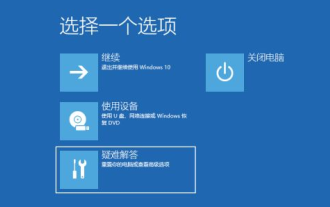 Windows 10 부팅 시 회전 시간이 길어지는 문제를 해결하는 방법
Jul 14, 2023 pm 05:17 PM
Windows 10 부팅 시 회전 시간이 길어지는 문제를 해결하는 방법
Jul 14, 2023 pm 05:17 PM
많은 친구들이 컴퓨터를 사용할 때 항상 다양한 문제에 직면합니다. 예를 들어 Win10은 부팅할 때 계속 회전하고 성공적으로 부팅하는 데 시간이 오래 걸립니다. 그렇다면 이 문제를 해결하는 방법은 아래 편집기에서 알려드리겠습니다. 시작 시 회전 시간이 길어지는 문제를 해결합니다. 1. 여러 번 다시 시작하고 복구 페이지로 들어간 다음 클릭하여 고급 복구 옵션을 확인해야 합니다. 그런 다음 문제 해결 옵션을 클릭하고 고급 옵션에서 시작 설정을 선택한 다음 F4 키를 눌러 안전 모드 활성화를 선택합니다. 그림과 같이: 2. 그런 다음 안전 모드로 들어간 후 제어판으로 들어가서 프로그램 제거를 선택하여 설치된 드라이버와 소프트웨어를 제거합니다. 그림과 같이: 3. 여전히 불확실한 소프트웨어가 있는 경우 실행할 수 있습니다.
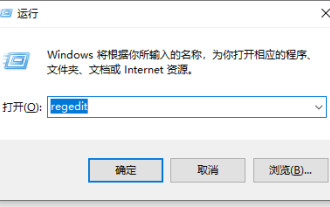 컴퓨터를 마우스 오른쪽 버튼으로 클릭하면 계속 회전합니다.
Dec 26, 2023 pm 05:54 PM
컴퓨터를 마우스 오른쪽 버튼으로 클릭하면 계속 회전합니다.
Dec 26, 2023 pm 05:54 PM
많은 친구들이 컴퓨터를 사용하고 있을 때 아이콘을 마우스 오른쪽 버튼으로 클릭하면 실행바에 아이콘이 표시되지만 바탕화면의 빈 공간을 마우스 오른쪽 버튼으로 클릭하면 계속 회전합니다. 실제로 무슨 일이 일어나고 있는 걸까요? 레지스트리의 일부 옵션이 중복되어 있기 때문입니다. 편집기를 사용하여 특정 튜토리얼을 살펴보겠습니다. 컴퓨터 오른쪽 버튼이 계속 둥글게 돌아가는 현상 해결 방법 1. win+R 실행 - regedit 입력. 2. 다음 레지스트리 HKEY_CLASSES_ROOT/Directory/Background/shellex/ContextMenuHandlers를 엽니다. 3. 아래에는 일반적으로 두 개의 키만 있습니다. 하나는 오른쪽 클릭 메뉴의 새 항목에 해당하는 New이고 다른 하나는 New입니다.
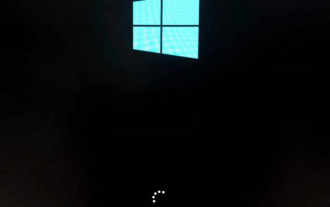 Win10 재설치 후 원이 회전하는 문제를 해결하는 방법
Jul 09, 2023 pm 03:49 PM
Win10 재설치 후 원이 회전하는 문제를 해결하는 방법
Jul 09, 2023 pm 03:49 PM
많은 친구들이 시스템이 오래되어서 win10 시스템을 다시 설치했는데, win10 시스템을 다시 설치하면 둥글게 돌아가는 문제가 나타납니다. 그렇다면 이 문제를 해결하는 방법은 무엇입니까? Win10이 계속해서 원을 그리며 돌아가는 데 문제가 있습니까? 1. 컴퓨터를 켭니다.Win10이 로고 인터페이스를 시작할 때 전원 버튼을 길게 눌러 강제 종료한 다음 종료합니다.Win10이 로고 인터페이스를 시작할 때 전원 버튼을 다시 길게 눌러 이 작업을 3회 반복합니다. 컴퓨터 진단이 나타나고 자동 복구 인터페이스가 나타납니다. 그림과 같이: 2. 이때 컴퓨터는 자동 복구 인터페이스로 들어가고 "고급 옵션"을 클릭합니다. 그림과 같이: 3. 그런 다음 "문제 해결"을 클릭하십시오.
 솔루션: 계속해서 발생하는 오피스 활성화 및 계정 생성 문제를 해결하세요.
Jan 29, 2024 pm 11:33 PM
솔루션: 계속해서 발생하는 오피스 활성화 및 계정 생성 문제를 해결하세요.
Jan 29, 2024 pm 11:33 PM
오피스 활성화 및 계정 생성이 계속 진행되는 경우 어떻게 해야 합니까? 최근 많은 사용자가 이 문제에 직면했습니다. 계속해서 원을 그리며 회전할 뿐만 아니라 흰색 화면이 나타납니다. 이 문제를 해결하는 방법은 무엇입니까? 편집자는 온라인에서 수많은 방법을 검색한 결과 마침내 더 안정적인 솔루션을 찾았습니다. 7. Microsoft 스토어를 열고 오른쪽 하단에서 라이브러리를 찾아 장치와 함께 제공되는 항목을 선택한 후 사용을 클릭하세요. 그래도 작동하지 않으면 WiFi를 핫스팟으로 변경하고 다시 시도해 보세요.
 Win10에서 마우스 오른쪽 버튼 클릭이 멈추는 문제를 해결하는 방법
Jun 30, 2023 am 11:53 AM
Win10에서 마우스 오른쪽 버튼 클릭이 멈추는 문제를 해결하는 방법
Jun 30, 2023 am 11:53 AM
Win10에서 마우스 오른쪽 버튼 클릭이 계속 멈췄다가 회전하는 경우 어떻게 해야 합니까? Win10 시스템을 사용하는 컴퓨터를 사용할 때 종종 다양한 문제가 발생합니다. 예를 들어, 이번에는 친구가 마우스 오른쪽 버튼을 클릭한 후에도 계속 원을 그리며 회전하는 현상이 발생하면 어떻게 해야 할까요? 많은 친구들이 자세한 작동 방법을 모릅니다. 아래 편집기는 Win10의 마우스 오른쪽 버튼 클릭 정지 및 회전 문제에 대한 솔루션을 정리했습니다. 관심이 있으시면 아래 편집기를 따르십시오! Win10 마우스 오른쪽 버튼 클릭이 멈춰 원 모양으로 회전하는 문제 해결 방법 1. 키보드에서 Win+R 키 조합을 누르고 열려 있는 실행 창에 regedit를 입력한 다음 Enter를 누릅니다. 2. 다음으로 레지스트리 편집기를 시작하겠습니다. 여기서는 보험을 위해 다음을 수행하는 것이 가장 좋습니다.




